
Isi kandungan:
- Pengarang John Day [email protected].
- Public 2024-01-30 11:11.
- Diubah suai terakhir 2025-01-23 15:01.

Ini yang dapat Diperintahkan Saya akan memperkenalkan anda kepada prisma dichroic dan akan menggunakannya untuk membina penunjuk laser tiga tong menggunakan cermin kecil dan kubus penggabung RGB (dichroic X-cube) yang rosak atau dikitar semula dari projektor digital.
Saya menggunakan bahagian bercetak 3D untuk menyelaraskan semua komponen optik menjadi penunjuk laser pelbagai warna yang dapat dipegang dengan mudah di satu tangan dan dibawa bersama anda di mana sahaja anda memerlukannya!
Langkah 1: Apakah Prism Dichroic atau Cube?


Prisma dichroic adalah alat optik yang memisahkan pancaran cahaya menjadi dua pancaran warna yang berbeza. Ia juga dapat digunakan secara terbalik, untuk menggabungkan dua balok berwarna yang berbeda menjadi satu.
Dalam projektor digital, prisma dichroic digabungkan menjadi kubus yang menggabungkan gambar merah, biru dan hijau yang bebas menjadi gambar berwarna untuk unjuran. Apabila digunakan dalam aplikasi ini, mereka dipanggil kubus dichroic, prisma dichroic silang (X-cubes) atau penggabung / pemisah RGB.
Anda boleh mendapatkan prisma dichroic dari projektor yang rosak, atau anda dapat memperoleh detik kilang dengan murah dari eBay. Walau apa pun, ia adalah peranti yang menarik dan boleh digunakan semula untuk eksperimen optik yang menarik!
Langkah 2: Kumpulkan Bahan
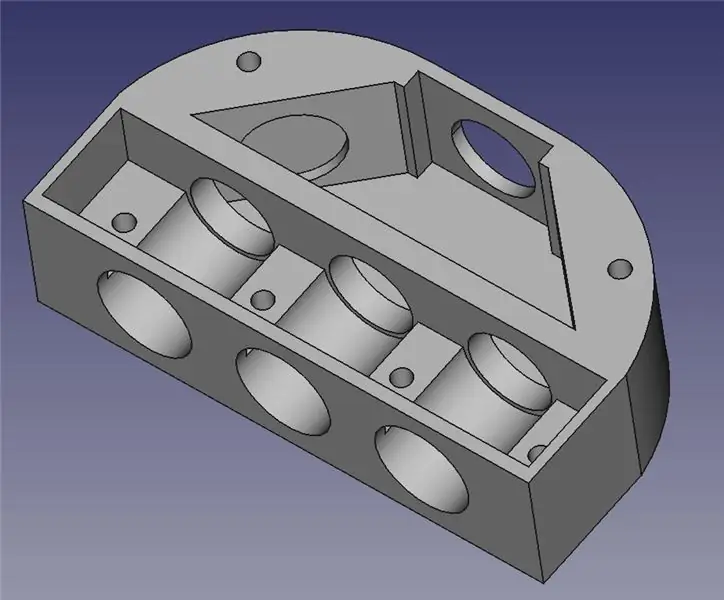
Anda memerlukan bahan berikut:
- Penunjuk laser merah
- Penunjuk laser hijau
- Penunjuk laser biru / ungu
- Sebuah kubus dichroic 20mm
- Dua cermin kraf 13mm bulat
- Lampu suluh kecil
- Empat skru M3 pendek
- Bahagian bercetak 3D (langkah seterusnya)
- Lem
- Pita pelekat
Langkah 3: Cetak Bahagian Bercetak 3D
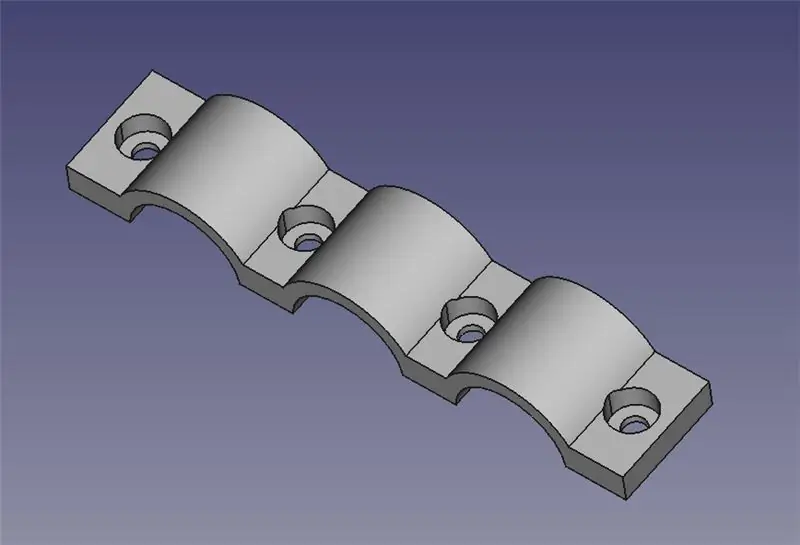
Anda perlu mencetak 3D dua bahagian. Bahagian-bahagian ini akan memegang pelbagai komponen optik di tempat:
- triple_barrel_laser.stl
- laser_mounting_bracket.stl
Sebagai tambahan kepada fail STL, saya juga menyertakan fail sumber FreeCAD yang dapat digunakan oleh pengguna yang lebih maju untuk mengubah reka bentuk.
Langkah 4: Pasang Cermin dan X-Cube

Pemasangan komponen optik agak lurus ke hadapan:
- Gunakan setitik gam untuk memasang dua cermin bulat pada tekanan di bahagian yang dicetak.
- Gunakan sebatan gam untuk memasang X-cube ke bahagian yang dicetak
Langkah 5: Cari Urutan Warna

Pertama, gunakan sehelai kertas dan lampu suluh untuk menentukan susunan laser yang perlu dipasang. Bersinar lampu suluh melalui lubang depan dan perhatikan warna yang muncul dari ketiga lubang belakang.
Langkah 6: Pasang Penunjuk Laser


Masukkan laser ke dalam lubang panduan. Anda ingin memadankan laser merah, hijau dan ungu dengan lubang dari mana warna itu muncul pada langkah sebelumnya. Sekiranya laser pas terlalu longgar, bungkus sedikit pita pelindung biru di sekelilingnya agar sesuai.
Setelah laser diposisikan, gunakan empat skru M3 dan jambatan penahan untuk mengikat penunjuk laser di tempatnya.
Langkah 7: Produk Selesai


Tahniah! Anda kini bersedia untuk mempersembahkan persembahan PowerPoint anda yang seterusnya dengan penunjuk laser tiga tong yang luar biasa ini!
Disyorkan:
Panel Sisi Telus DIY Dari Monitor Kitar Semula !: 8 Langkah (dengan Gambar)

Panel Sisi Lutsinar DIY Dari Monitor Daur Ulang !: Saya melihat video kes PC yang sangat keren yang disebut " Snowblind ", yang mempunyai Skrin LCD lutsinar sebagai panel sisi. Saya kagum dengan betapa sejuknya itu. Satu-satunya masalah adalah bahawa ia sangat mahal. Oleh itu, saya cuba membuat sendiri! Dalam ini saya
Pembesar suara Dibuat Dari Bahan Kitar Semula dan Digunakan Semula: 6 Langkah

Pembesar Suara Dibuat Dari Bahan Kitar Semula dan Yang Digunakan Semula: " Muzik adalah bahasa universal manusia. &Quot; Henry Wadsworth Longfellow Inilah kaedah yang baik untuk membuat set pembesar suara yang hebat dengan menggunakan bahan kitar semula dan digunakan semula. Dan bahagian yang paling baik - mereka tidak memerlukan sedikit pun. Segala-galanya dalam pr ini
Bank Tenaga Suria 5 $ Dari Bateri Laptop Kitar Semula: 5 Langkah (dengan Gambar)

Bank Tenaga Suria 5 $ Dari Bateri Laptop Kitar Semula: Seperti yang anda ketahui bahawa kolej saya mengadakan pameran sains, mereka juga merupakan pertandingan pameran projek untuk Juniors. Rakan saya berminat untuk mengambil bahagian dalam hal itu, mereka bertanya kepada saya apa yang harus saya cadangkan dan saya mencadangkan projek ini dan
Stesen Pematerian Mudah Alih Dari Bahan Kitar Semula. / Estación De Soldadura Portátil Hecha Con Material Reciclado .: 8 Langkah (dengan Gambar)

Stesen Pematerian Mudah Alih Dari Bahan Kitar Semula. / Estación De Soldadura Portátil Hecha Con Material Reciclado .: Ayah adalah seorang seniman dan pengembara yang hebat kerana dia adalah peminat budaya DIY. Dia sendiri membuat banyak pengubahsuaian pada rumah itu termasuk perabot dan pembaikan almari, menaiki lampu antik dan bahkan mengubahsuai van kombi VW untuk perjalanan
Kepala Robotik Diarahkan ke Cahaya. Dari Bahan Kitar Semula dan Digunakan Semula: 11 Langkah

Kepala Robotik Diarahkan ke Cahaya. Dari Bahan Kitar Semula dan Yang Digunakan Semula: Sekiranya ada yang tertanya-tanya sama ada robotik boleh disertakan dengan poket kosong, mungkin arahan ini dapat memberikan jawapan. Motor stepper kitar semula dari pencetak lama, bola ping pong bekas, lilin, balsa bekas, wayar dari penyangkut lama, wayar enamel terpakai
